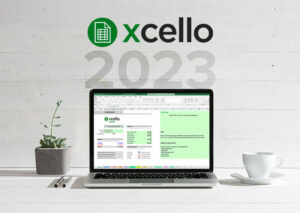Å gjøre regnskapet med XCELLO er en rimelig og praktisk løsning for de aller minste. Her kan du se hvordan det fungerer.
Denne miniguiden viser eksempler fra XCELLO for enkeltpersonforetak (regnskapsåret 2024), men vil også kunne brukes for aksjeselskap og foreninger da disse regnearkene har ganske likt oppsett. Bruker du XCELLO for sameie og borettslag finner du en tilsvarende miniguide her.
Du velger og kjøper din versjon her, deretter får du XCELLO tilsendt på mail og kan være i gang i løpet av få minutter.
Slik bruker du XCELLO:
1. Sjekk ut oversiktsbildet
Det første du ser når du åpner regnearket er arkfanen Oversikt.
Dette er et kontrollrom for ditt regnskapsarbeid, med de viktigste nøkkeltallene for hva som er registrert hittil i år. Her er også en posteringskontroll, som er en teknisk sjekk av dine registreringer, som bekrefter at disse stemmer.
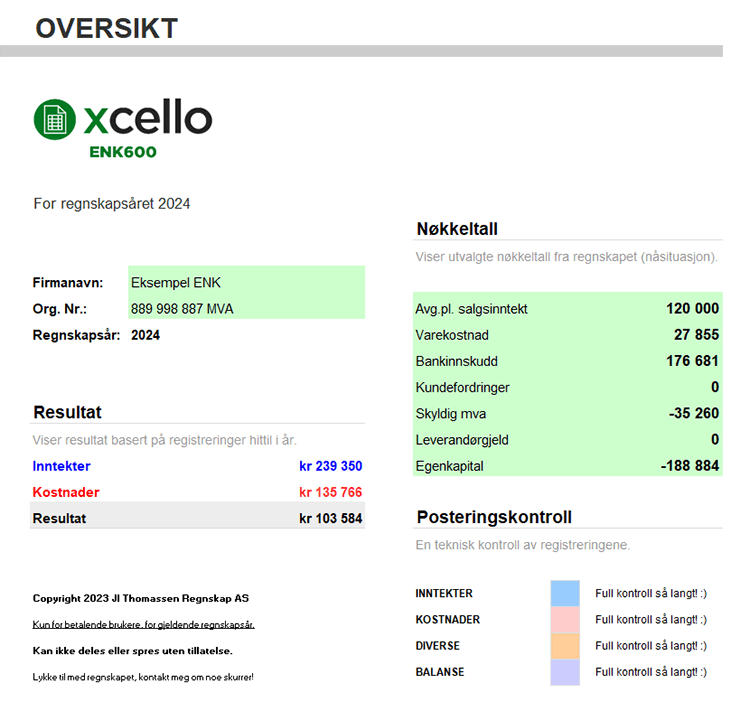
Legg inn firmaopplysninger i de grønne feltene, slik som Eksempel ENK har gjort, så er kontrollrommet ditt. Oversikt-arkfanen er grei å sjekke underveis i regnskapsåret, men det er ikke her du skal gjøre registreringene dine, for det har du egne arkfaner til.
PS! Skjermbildene du ser viser eksempeltall fra det fiktive enkeltpersonforetaket Eksempel ENK, som hittil i 2024 har et overskudd på 103 584 kroner, og hele 176 681 kroner i banken.
2. Registrer inntekter
I neste arfkane skal du registrere inntekter. Denne arkfanen er bygget opp med et summeringsbilde (øverst) og et registreringsbilde (under).
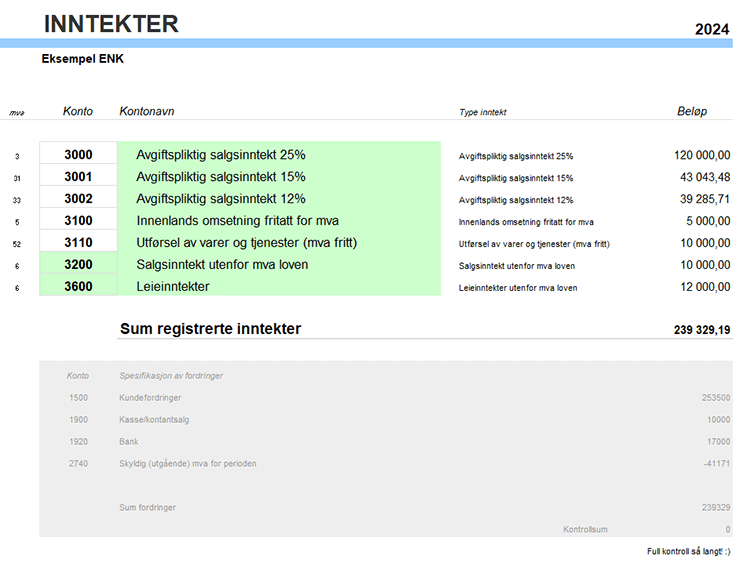
Summeringsbildet viser hva du har registrert av inntekter på de ulike inntektskontoene. Det er enkelt og intuitivt å registrere inntektene i de grønne feltene i registreringsbildet under.
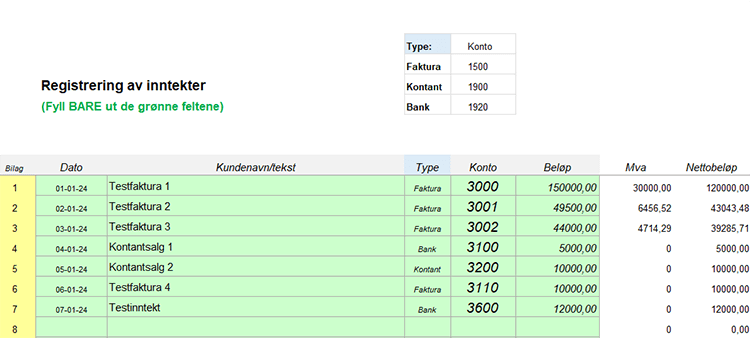
For de fleste virkomheter vil det være snakk om samme type inntekt som gjentar seg gjennom året, så det du skal gjøre her er å finne ut av hvordan din type inntekt føres, og deretter gjenta.
Men selv om inntekter er moro, så har man også kostnader i en virksomhet, for å registrere disse må man videre til neste arkfane.
3. Registrer kostnader
I neste arkfane skal du registrere kostnader, og denne arkfanen er bygget opp på samme måte som forrige. Forskjellen er at man har litt flere kostnadskontoer enn hva man har for inntekter, fordi de fleste vil ha flere ulike typer kostnader.
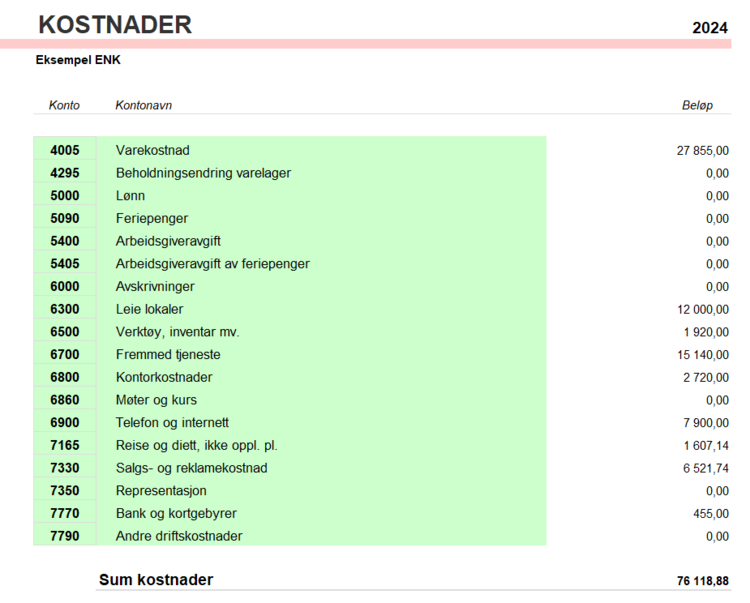
XCELLO kommer med noen av de vanligste kontoene som standard, men disse kan endres etter behov. Det gjør du ganske enkelt ved å skrive over kontonummer og kontonavn i de grønne feltene.
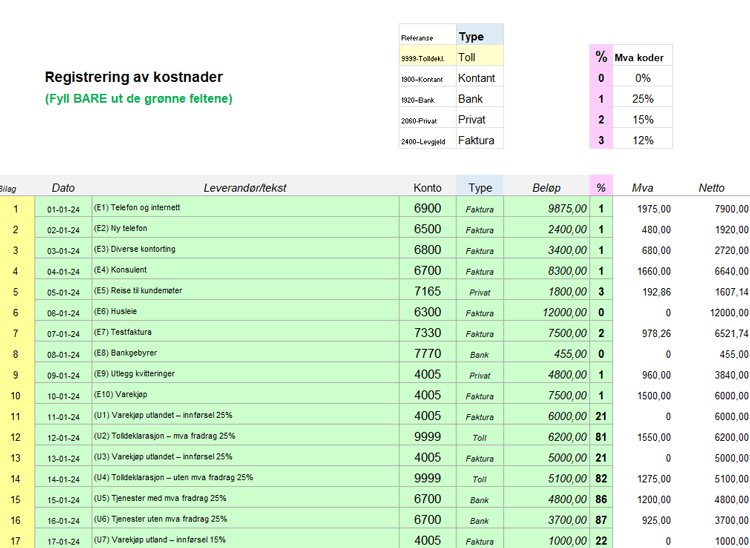
Kostnadene registreres ved å fylle ut de grønne feltene i registreringsbildet, også denne registreringen er ganske intuitiv, men det kan være greit å merke seg feltet for mva koder (%), hvor det vanligste er at man har mva-fradrag med 25% og skal bruke mva-kode 1, men det vil finnes litt ulike varianter avhengig av din virksomhet og din type kostnader.
Dersom man ikke er mva-registrert kan man bruke kode 0 eller la dette feltet stå tomt. Merk at versjonen tilpasset foreninger ikke har mva koder. Vi har også versjoner uten mva både for ENK og AS.
3. Registrer balanse
Når inntekter og kostnader er lagt inn gjenstår det å registrere balansepostene. Balanseoversikten i XCELLO er delt opp i to deler:
- Eiendeler
- Gjeld & Egenkapital
På den måten har man en oversikt som også representerer den logiske oppbygningen av et balanseregnskap.
Hensikten er å gjøre XCELLO til mer enn et praktisk verktøy, men også en måte å tilegne seg grunnleggende regnskapsforståelse.
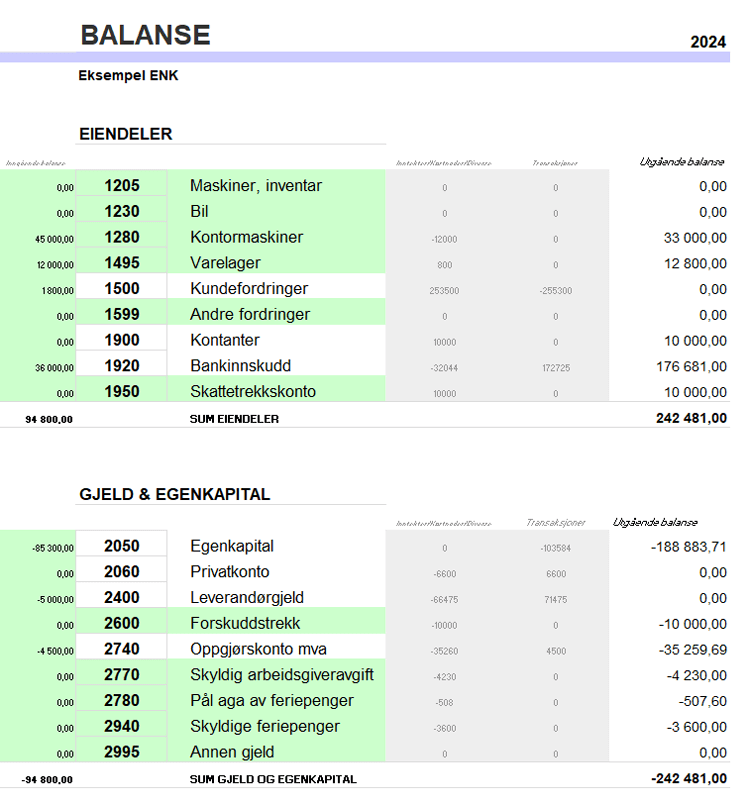
Eksempel ENK har ganske få balanseposter, slik at flere felter står i null, men her har man fylle ut etter behov.
XCELLO regner selv ut årsresultat og bokfører dette mot konto 2050 Egenkapital slik at balansen din stemmer (gjelder ENK! AS kan gjøre en avsetning av forventet skatt her).
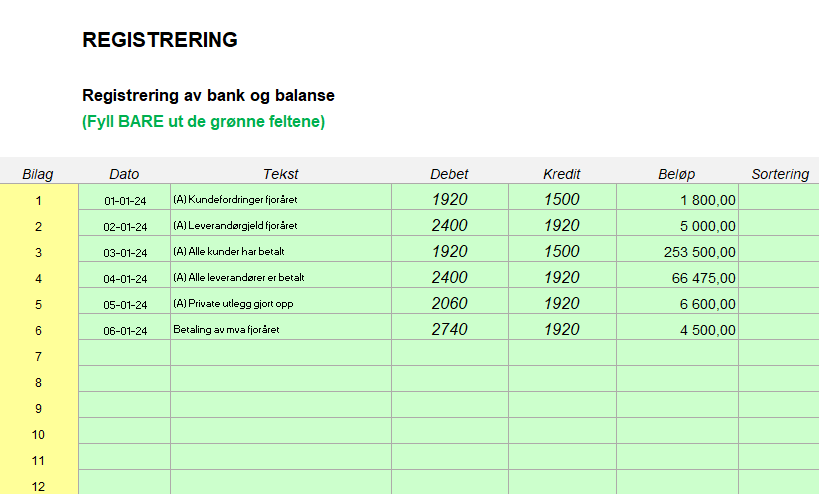
Registreringene i balansen vil i hovedsak bestå av innbetalinger fra kunder og utbetalinger til leverandører.
5. Rapporter
Regnearket XCELLO genererer automatisk nødvendige rapporter som kan være nyttige når du skal rapportere til myndighetene, slik som saldobalanse, resultatregnskap og balanseregnskap.
Her ser du resultatrapporten:
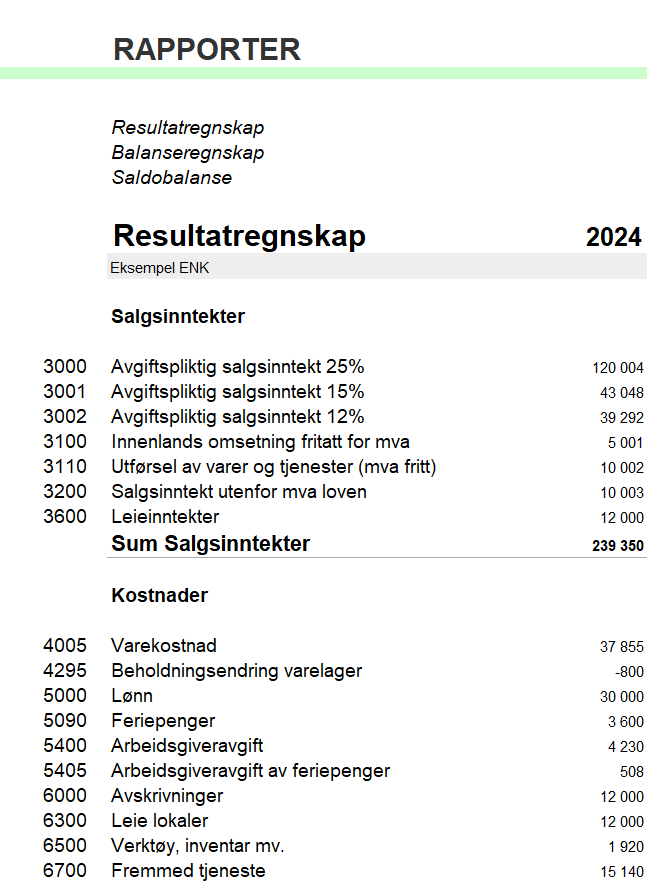
6. Flere arkfaner
Regnearket har flere arkfaner som kan være nyttige for noen, men ikke vil brukes av alle. Arkfanene vi har valgt å ikke ta med i denne gjennomgangen er disse:
- Diverse-arkfane for fleksibel registrering mellom arkfaner
- Mva-rapportering med avstemming av leverte mva-meldinger
- Arkfane for mva-refusjon (gjelder foreninger og lag)
- Hovedbok/bilagsjournal gir oversikt over alle registreringer
- Norsk Standard Kontoplan
- Faktura-eksempel
- Notater (for egendefinerte rapporter)
7. Øvrige ressurser
Skulle du ha behov for hjelp underveis, eller ønsker å se den detaljerte brukerveiledningen som beskriver XCELLO i detalj, stikk innom XCELLO brukersenter. Her finner du flere nyttige tips på veien til et mer effektivt regnskap med XCELLO, samtidig som det er anledning til å komme med spørsmål og tilbakemeldinger.
I sum betyr dette at regnearket XCELLO inneholder alt bu behøver for å gjøre regnskapet ditt på en oversiktlig måte med regneark. Lykke til!